为你解答电脑睡眠和休眠有哪些区别
- 分类:Win7 教程 回答于: 2019年01月21日 12:45:00
最近有很多朋友都想知道电脑休眠很睡眠功能都有什么区别呢?针对这个问题,小编就特地的问题整理了一篇关于电脑休眠和睡眠功能的介绍,大家不妨来看看呀。
我们都知道在windows电脑操作系统里边有分别有多种电源、重启、睡眠、休眠、待机等模式,在不同的环境下我们可以使用不得的模式,合理应用的话可以使我们事半功倍。那么小伙伴你们都知道睡眠和休眠区别了吗?我想未必吧,这里小编就给大家介绍一下睡眠和休眠的区别有哪些。
休眠功能:
将系统切换到该模式后,系统会自动将内存中的数据全部转存到硬盘上一个休眠文件中,然后切断对所有设备的供电。这样当恢复的时候,系统会从硬盘上将休眠文件的内容直接读入内存,并恢复到休眠之前的状态。这种模式完全不耗电,因此不怕休眠后供电异常,但代价是需要一块和物理内存一样大小的硬盘空间(好在硬盘已经跨越TB级别了,大容量硬盘越来越便宜)。而这种模式的恢复速度较慢,取决于内存大小和硬盘速度,一般都要1分钟左右,甚至更久。
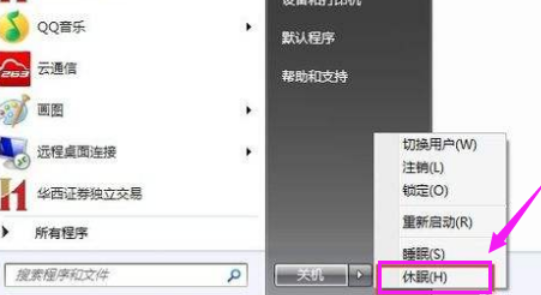
睡眠功能电脑图解1
睡眠功能
电脑在睡眠状态时,将切断除内存外其他配件的电源,工作状态的数据将保存在内存中,这样在重新唤醒电脑时,就可以快速恢复睡眠前的工作状态。如果你在工作过程中需要短时间离开电脑,那么可以使用睡眠功能,一方面可以节电,另外一方面又可以快速恢复工作。
不过需要提醒你的是,因为睡眠状态并没有将桌面状态保存到硬盘中,所以如果在睡眠状态时断电,那么未保存的信息将会丢失,因此在系统睡眠之前,你最好把需要保存的文档全部“Ctrl+S”保存一下,以防万一。
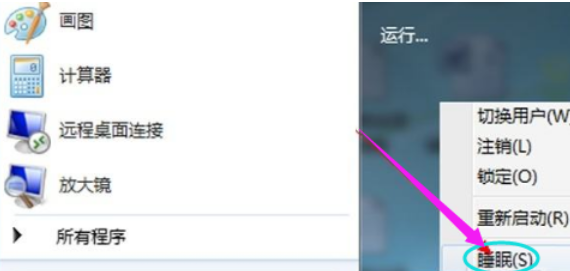
睡眠功能电脑图解2
一句话概括
休眠时,电源可以切断,数据已经保存到硬盘中了,等于和关机一样了,不过当恢复时能重新恢复到休眠前的工作状态。
睡眠时,内存中依然供电,所有数据都保持着。此时功耗很低,可以快速恢复
如果想要分辨自己的电脑处于休眠模式还是睡眠模式,就可以观察硬盘的指示灯是否关闭。如果尚未关闭就代表电脑是处于睡眠模式,睡眠模式可以直接唤醒系统,休眠则不能。

电脑睡眠和休眠的区别电脑图解3
以上就是对于电脑休眠和睡眠的区别的详细讲解了,希望能帮助你们
 有用
26
有用
26


 小白系统
小白系统


 1000
1000 1000
1000 1000
1000 1000
1000 1000
1000 1000
1000 1000
1000 1000
1000 1000
1000 1000
1000猜您喜欢
- 告诉你win7系统如何备份和还原C盘..2018/12/17
- 如何改变图片大小,小编教你如何改变图..2018/06/08
- 小编教你电脑老死机怎么办..2017/08/19
- windows7纯净版系统下载地址介绍..2021/10/31
- 电脑开不了机怎么重装系统win7教程..2022/09/12
- 电脑win7重装系统教程2022/09/17
相关推荐
- 华硕笔记本重装win7系统怎么操作..2022/12/03
- Windows7 64位系统详细安装步骤..2020/01/24
- 装机人员常用的usb安装win7图文教程..2021/06/11
- 电脑windows7系统重装如何操作..2022/12/14
- 台式电脑怎么用u盘重装系统win7..2023/03/02
- win7系统重装和恢复出厂设置的不同之..2023/05/02

















